Qt音视频开发32-qmedia内核回调拿图片数据
一、前言
使用qmediaplayer来打开视频并播放,默认首选会采用QVideoWidget控件来展示,优点是不用自己来绘制,一切交给了QVideoWidget控件,这样可以做到极低的CPU占用,缺点也明显,就是无法拿到每一帧的图片,很多时候我们还需要主动拿到每一帧的图片来运算做人工智能,通过不断的截图虽然也能拿到图片,但是看起来就是很幼稚的做法,从源头拿到图片数据才是王道,所以必须用到AbstractVideoSurface,QVideoWidget本身也是继承自AbstractVideoSurface,在里面的函数会收到每一张解码后的图片数据,自行取出来即可。这个类在Qt6中取消了,因为提供了videoFrameChanged信号,直接关联信号处理即可,connect(videoWidget->videoSink(), SIGNAL(videoFrameChanged(QVideoFrame)), this, SLOT(videoFrameChanged(QVideoFrame)));QVideoFrame带了toImage方法。
二、效果图
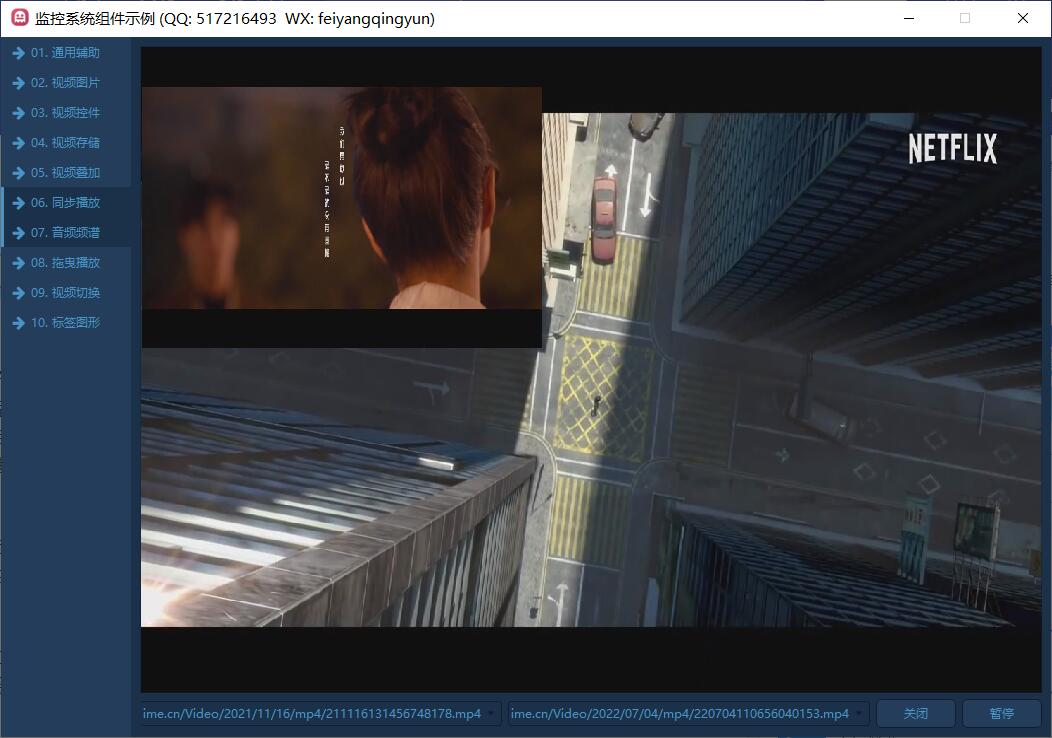
三、体验地址
- 国内站点:https://gitee.com/feiyangqingyun
- 国际站点:https://github.com/feiyangqingyun
- 个人作品:https://blog.csdn.net/feiyangqingyun/article/details/97565652
- 体验地址:https://pan.baidu.com/s/1d7TH_GEYl5nOecuNlWJJ7g 提取码:01jf 文件名:bin_video_demo/bin_linux_video。
四、相关代码
#include "abstractvideosurface.h"
#include "qvideosurfaceformat.h"
#include "qdatetime.h"
#include "qdebug.h"
#ifndef TIMEMS
#define TIMEMS qPrintable(QTime::currentTime().toString("HH:mm:ss zzz"))
#endif
AbstractVideoSurface::AbstractVideoSurface(QObject *parent) : QAbstractVideoSurface(parent)
{
type = 1;
formatWidth = 0;
formatHeight = 0;
imageFormat = QImage::Format_RGB32;
}
QList<QVideoFrame::PixelFormat> AbstractVideoSurface::supportedPixelFormats(QAbstractVideoBuffer::HandleType handleType) const
{
QList<QVideoFrame::PixelFormat> formats;
if (handleType == QAbstractVideoBuffer::NoHandle) {
formats << QVideoFrame::Format_RGB32
<< QVideoFrame::Format_ARGB32
<< QVideoFrame::Format_ARGB32_Premultiplied
<< QVideoFrame::Format_RGB565
<< QVideoFrame::Format_RGB555;
}
return formats;
}
bool AbstractVideoSurface::start(const QVideoSurfaceFormat &format)
{
QImage::Format imageFormat = QVideoFrame::imageFormatFromPixelFormat(format.pixelFormat());
const QSize size = format.frameSize();
if (imageFormat != QImage::Format_Invalid && !size.isEmpty()) {
if (size.width() != formatWidth || size.height() != formatHeight) {
this->formatWidth = format.frameWidth();
this->formatHeight = format.frameHeight();
this->imageFormat = imageFormat;
emit resolutionChanged(formatWidth, formatHeight);
}
QAbstractVideoSurface::start(format);
return true;
} else {
return false;
}
}
void AbstractVideoSurface::stop()
{
QAbstractVideoSurface::stop();
}
bool AbstractVideoSurface::present(const QVideoFrame &frame)
{
if (surfaceFormat().pixelFormat() != frame.pixelFormat() || surfaceFormat().frameSize() != frame.size()) {
this->setError(IncorrectFormatError);
this->stop();
return false;
} else {
QVideoFrame videoFrame = frame;
if (videoFrame.map(QAbstractVideoBuffer::ReadOnly)) {
//Qt5.15新增了image方法直接转换
#if (QT_VERSION >= QT_VERSION_CHECK(5,15,0))
image = videoFrame.image();
#else
image = QImage(videoFrame.bits(), videoFrame.width(), videoFrame.height(), videoFrame.bytesPerLine(), imageFormat);
#endif
//如果方向是从下到上则需要镜像翻转
if (surfaceFormat().scanLineDirection() == QVideoSurfaceFormat::BottomToTop) {
image = image.mirrored();
}
if (type == 1) {
//大分辨率要拷贝才行(否则容易图像出问题)
emit receiveImage(image.copy(), 0);
} else if (type == 2) {
if (image.format() != QImage::Format_RGB888) {
image = image.convertToFormat(QImage::Format_RGB888);
}
emit receiveRgb(image.width(), image.height(), image.bits(), 1);
//emit receiveRgb(videoFrame.width(), videoFrame.height(), videoFrame.bits(), 2);
}
videoFrame.unmap();
}
return true;
}
}
void AbstractVideoSurface::setType(int type)
{
this->type = type;
}
int AbstractVideoSurface::getWidth() const
{
return this->formatWidth;
}
int AbstractVideoSurface::getHeight() const
{
return this->formatHeight;
}
QImage AbstractVideoSurface::getImage() const
{
return this->image;
}
五、功能特点
5.1 基础功能
- 支持各种音频视频文件格式,比如mp3、wav、mp4、asf、rm、rmvb、mkv等。
- 支持本地摄像头设备,可指定分辨率、帧率。
- 支持各种视频流格式,比如rtp、rtsp、rtmp、http等。
- 本地音视频文件和网络音视频文件,自动识别文件长度、播放进度、音量大小、静音状态等。
- 文件可以指定播放位置、调节音量大小、设置静音状态等。
- 支持倍速播放文件,可选0.5倍、1.0倍、2.5倍、5.0倍等速度,相当于慢放和快放。
- 支持开始播放、停止播放、暂停播放、继续播放。
- 支持抓拍截图,可指定文件路径,可选抓拍完成是否自动显示预览。
- 支持录像存储,手动开始录像、停止录像,部分内核支持暂停录像后继续录像,跳过不需要录像的部分。
- 支持无感知切换循环播放、自动重连等机制。
- 提供播放成功、播放完成、收到解码图片、收到抓拍图片、视频尺寸变化、录像状态变化等信号。
- 多线程处理,一个解码一个线程,不卡主界面。
5.2 特色功能
- 同时支持多种解码内核,包括qmedia内核(Qt4/Qt5/Qt6)、ffmpeg内核(ffmpeg2/ffmpeg3/ffmpeg4/ffmpeg5)、vlc内核(vlc2/vlc3)、mpv内核(mpv1/mp2)、海康sdk、easyplayer内核等。
- 非常完善的多重基类设计,新增一种解码内核只需要实现极少的代码量,就可以应用整套机制。
- 同时支持多种画面显示策略,自动调整(原始分辨率小于显示控件尺寸则按照原始分辨率大小显示,否则等比例缩放)、等比例缩放(永远等比例缩放)、拉伸填充(永远拉伸填充)。所有内核和所有视频显示模式下都支持三种画面显示策略。
- 同时支持多种视频显示模式,句柄模式(传入控件句柄交给对方绘制控制)、绘制模式(回调拿到数据后转成QImage用QPainter绘制)、GPU模式(回调拿到数据后转成yuv用QOpenglWidget绘制)。
- 支持多种硬件加速类型,ffmpeg可选dxva2、d3d11va等,mpv可选auto、dxva2、d3d11va,vlc可选any、dxva2、d3d11va。不同的系统环境有不同的类型选择,比如linux系统有vaapi、vdpau,macos系统有videotoolbox。
- 解码线程和显示窗体分离,可指定任意解码内核挂载到任意显示窗体,动态切换。
- 支持共享解码线程,默认开启并且自动处理,当识别到相同的视频地址,共享一个解码线程,在网络视频环境中可以大大节约网络流量以及对方设备的推流压力。国内顶尖视频厂商均采用此策略。这样只要拉一路视频流就可以共享到几十个几百个通道展示。
- 自动识别视频旋转角度并绘制,比如手机上拍摄的视频一般是旋转了90度的,播放的时候要自动旋转处理,不然默认是倒着的。
- 自动识别视频流播放过程中分辨率的变化,在视频控件上自动调整尺寸。比如摄像机可以在使用过程中动态配置分辨率,当分辨率改动后对应视频控件也要做出同步反应。
- 音视频文件无感知自动切换循环播放,不会出现切换期间黑屏等肉眼可见的切换痕迹。
- 视频控件同时支持任意解码内核、任意画面显示策略、任意视频显示模式。
- 视频控件悬浮条同时支持句柄、绘制、GPU三种模式,非绝对坐标移来移去。
- 本地摄像头设备支持指定设备名称、分辨率、帧率进行播放。
- 录像文件同时支持打开的视频文件、本地摄像头、网络视频流等。
- 瞬间响应打开和关闭,无论是打开不存在的视频或者网络流,探测设备是否存在,读取中的超时等待,收到关闭指令立即中断之前的操作并响应。
- 支持打开各种图片文件,支持本地音视频文件拖曳播放。
- 视频控件悬浮条自带开始和停止录像切换、声音静音切换、抓拍截图、关闭视频等功能。
- 音频组件支持声音波形值数据解析,可以根据该值绘制波形曲线和柱状声音条,默认提供了声音振幅信号。
- 各组件中极其详细的打印信息提示,尤其是报错信息提示,封装的统一打印格式。针对现场复杂的设备环境测试极其方便有用,相当于精确定位到具体哪个通道哪个步骤出错。
- 代码框架和结构优化到最优,性能强悍,持续迭代更新升级。
- 源码支持Qt4、Qt5、Qt6,兼容所有版本。
5.3 视频控件
- 可动态添加任意多个osd标签信息,标签信息包括名字、是否可见、字号大小、文本文字、文本颜色、标签图片、标签坐标、标签格式(文本、日期、时间、日期时间、图片)、标签位置(左上角、左下角、右上角、右下角、居中、自定义坐标)。
- 可动态添加任意多个图形信息,这个非常有用,比如人工智能算法解析后的图形区域信息直接发给视频控件即可。图形信息支持任意形状,直接绘制在原始图片上,采用绝对坐标。
- 图形信息包括名字、边框大小、边框颜色、背景颜色、矩形区域、路径集合、点坐标集合等。
- 每个图形信息都可指定三种区域中的一种或者多种,指定了的都会绘制。
- 内置悬浮条控件,悬浮条位置支持顶部、底部、左侧、右侧。
- 悬浮条控件参数包括边距、间距、背景透明度、背景颜色、文本颜色、按下颜色、位置、按钮图标代码集合、按钮名称标识集合、按钮提示信息集合。
- 悬浮条控件一排工具按钮可自定义,通过结构体参数设置,图标可选图形字体还是自定义图片。
- 悬浮条按钮内部实现了录像切换、抓拍截图、静音切换、关闭视频等功能,也可以自行在源码中增加自己对应的功能。
- 悬浮条按钮对应实现了功能的按钮,有对应图标切换处理,比如录像按钮按下后会切换到正在录像中的图标,声音按钮切换后变成静音图标,再次切换还原。
- 悬浮条按钮单击后都用名称唯一标识作为信号发出,可以自行关联响应处理。
- 悬浮条空白区域可以显示提示信息,默认显示当前视频分辨率大小,可以增加帧率、码流大小等信息。
- 视频控件参数包括边框大小、边框颜色、焦点颜色、背景颜色(默认透明)、文字颜色(默认全局文字颜色)、填充颜色(视频外的空白处填充黑色)、背景文字、背景图片(如果设置了图片优先取图片)、是否拷贝图片、缩放显示模式(自动调整、等比例缩放、拉伸填充)、视频显示模式(句柄、绘制、GPU)、启用悬浮条、悬浮条尺寸(横向为高度、纵向为宽度)、悬浮条位置(顶部、底部、左侧、右侧)。
Qt音视频开发32-qmedia内核回调拿图片数据的更多相关文章
- Android IOS WebRTC 音视频开发总结(六二)-- 大数据解密国外实时通讯行业开发现状
本文主要介绍国外实时通讯行业现状,文章最早发表在我们的微信公众号上,详见这里,欢迎关注微信公众号blackerteam,更多详见www.blackerteam.com 上篇文章我们采用百度搜索指数来分 ...
- Android 音视频开发(二):使用 AudioRecord 采集音频数据并保存到文件
版权声明:转载请说明出处:http://www.cnblogs.com/renhui/p/7457321.html 一.AudioRecord API详解 AudioRecord是Android系统提 ...
- WebRTC 音视频开发
WebRTC 音视频开发 webrtc Android IOS WebRTC 音视频开发总结(七八)-- 为什么WebRTC端到端监控很关键? 摘要: 本文主要介绍WebRTC端到端监控(我们翻译 ...
- 转:Android IOS WebRTC 音视频开发总结 (系列文章集合)
随笔分类 - webrtc Android IOS WebRTC 音视频开发总结(七八)-- 为什么WebRTC端到端监控很关键? 摘要: 本文主要介绍WebRTC端到端监控(我们翻译和整理的,译 ...
- Python音视频开发:消除抖音短视频Logo和去电视台标
☞ ░ 前往老猿Python博文目录 ░ 一.引言 对于带Logo(如抖音Logo.电视台标)的视频,有三种方案进行Logo消除: 直接将对应区域用对应图像替换: 直接将对应区域模糊化: 通过变换将要 ...
- Android开发 音视频开发需要了解的专业术语知识
前言 在摸索一段时间的音视频开发后,越来越发现这个坑的深度真是特别的深. 除了了解Android自带的音视频处理API以外,还得了解一些视频与音频方面的知识.这篇博客就是主要讲解这方面的专业术语.内容 ...
- 音视频开发-FFmpeg
音视频开发是个非常复杂的,庞大的开发话题,初涉其中,先看一下结合 OEIP(开源项目) 新增例子. 可以打开flv,mp4类型文件,以及rtmp协议音视频数据,声音的播放使用SDL. 把采集的麦/声卡 ...
- Python音视频开发:消除抖音短视频Logo的图形化工具实现
☞ ░ 前往老猿Python博文目录 ░ 一.引言 在<Python音视频开发:消除抖音短视频Logo和去电视台标的实现详解>节介绍了怎么通过Python+Moviepy+OpenCV实现 ...
- Moviepy音视频开发:视频转gif动画或jpg图片exe图形化工具开发案例
☞ ░ 前往老猿Python博文目录 ░ 一.引言 老猿之所以学习和研究Moviepy的使用,是因为需要一个将视频转成动画的工具,当时在网上到处搜索查找免费使用工具,结果找了很多自称免费的工具,但转完 ...
- moviepy音视频开发:使用credits1给视频加片头片尾字幕
☞ ░ 前往老猿Python博文目录 ░ 一.概述 在<moviepy音视频剪辑:视频基类VideoClip子类DataVideoClip.UpdatedVideoClip.ImageClip. ...
随机推荐
- 云原生周刊:OpenTofu 宣布正式发布 | 2023.1.15
开源项目推荐 kubeaudit kubeaudit 是一个开源项目,旨在帮助用户对其 Kubernetes 集群进行常见安全控制的审计.该项目提供了工具和检查规则,可以帮助用户发现潜在的安全漏洞和配 ...
- 云原生爱好者周刊:Lens 5.0 发布,更炫、更快、更强!
云原生一周动态要闻: Lens 5.0.0 发布 GitHub 推出 AI 编程工具 GitHub Copilot Kubernetes 发布 2020 年社区年度报告 Weaveworks 推出适用 ...
- Nuxt.js 应用中的 app:resolve 事件钩子详解
title: Nuxt.js 应用中的 app:resolve 事件钩子详解 date: 2024/10/17 updated: 2024/10/17 author: cmdragon excerpt ...
- VictoriaMetrics 中文教程(10)集群版介绍
VictoriaMetrics 中文教程系列文章: VictoriaMetrics 中文教程(01)简介 VictoriaMetrics 中文教程(02)安装 VictoriaMetrics 中文教程 ...
- 全面解释人工智能LLM模型的真实工作原理(完结)
前一篇:<全面解释人工智能LLM模型的真实工作原理(三)> 序言: 本节作为整篇的收官之作,自然少不了与当今最先进的AI模型相呼应.这里我们将简单介绍全球首家推动人工智能生成人类语言的公司 ...
- awk优化钉钉通知测试报告
一.背景 在之前的博客 Go服务自动触发单元测试覆盖率 中钉钉通知的效果实现如下图: 最近RD提出对本次和上次覆盖率的比对需求,并把比对结果也显示在钉钉通知上. 二.实现思路 要实现数据比对,就需要对 ...
- 初识GO语言--函数
- PS命令显示进程数,清理僵尸进程
显示系统上所有进程的进程树 ps -ef --forest 显示给定进程的进程树 -C:Select by command name.这个命令会把name指定进程的所有子进程显示出来 [root@lo ...
- jmeter接口测试应用
一.jmeter下载 安装jmeter: 地址https://jmeter.apache.org/download_jmeter.cgi 下载 [apache-jmeter-XXX. zip ]解压缩 ...
- 2023NOIP A层联测32 T3 sakuya
2023NOIP A层联测32 T3 sakuya 虚伪的期望,彬彬赛时都能 A 的数学题. 思路 考虑算出来总的花费,再除以 \(m!\) 求期望. 对于某个排列的花费为:\(\sum\limits ...
